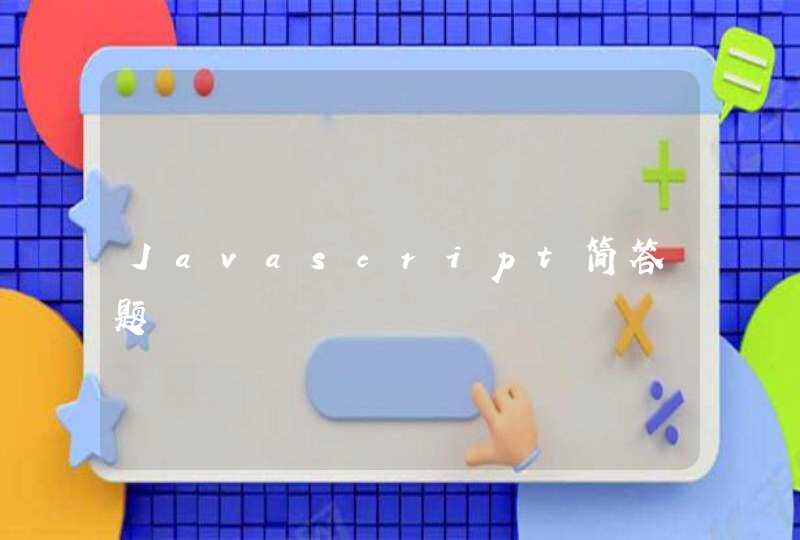其实 台式机 发射wifi的 方法 有很多种!那么什么方法最好呢?下面由我给你做出详细的台式机发射wifi方法介绍!希望对你有帮助!
台式机发射wifi方法一:
在window7系统的电脑上设置wifi 热点 ,可以参考以下步骤:
1、首先确认你的无线网卡可以使用。在开始菜单中依次找到“所有程序”--“附件”--“命令提示符”,右键“以管理员身份运行”。
2、在“命令提示符”里输入“netsh wlan set hostednetwork mode=allow ssid=Test
key=0123456789”,回车,系统会自动虚拟出一个wifi热点。“ssid=”后面是wifi热点名称,“key=”后面是密码,密码必须是8位或者8位以上。
3、此时,打开网络和共享中心,点击左侧的“更改适配器设置”,就会看到多出一个网卡来。在本地连接上单击右键,点击“属性”
4、切换到“共享”,在第一个方框内打对勾,在下方的选择框内选择“无线连接2”,确定。
5、同样在命令提示符里输入“netsh wlan start hostednetwork”,回车,就会打开wifi热点。在命令提示符里输入“netsh wlan stop hostednetwork”,回车,就会关闭wifi热点。
如果觉得复杂的话,可以下载专门的软件将电脑设置为wifi热点。
台式机发射wifi方法二:
1、正确安装好无线网卡驱动
2、首先,打开网络设置进入选择”本地连接“右击--->"属性",选择"高级"菜单,将"Internet连接共享"的勾都打上,并且在选择无线网卡为专用网络连接
3、设置完之后,可以看到,本地连接有一个”手“的图标,那是共享的的状态
4、然后,再设置无线网卡,打开”无线网卡“的属性,选择”常规“菜单,再点击”TCP/IP协议“的属性,可以看到,电脑已经将其IP地址与子网掩码设置完成
5、接着,再进入”无线网卡“的属性中的” 无线网络 配置“菜单,点击高级菜单进入
6、将要访问的网络选择为“仅计算机到计算机”
7、接着再回到”无线网络配置“菜单,点击”添加“按钮,进入关联的选项,设置其连接名字(名字随便取,最好是英文的,再设置好密码),确认保存退出即可
当然是可以把自己的笔记本当作无线路由器来使用的,我的电脑是"win10",大部分电脑都在用这个,我就以这个来说明怎么操作。
首先右键右下角的网络图标,右键,然后选择“打开网络和internet设置”
点击进入以后会出现下面的图片,选择移动热点点击一下
下面的图片中箭头的位置就是打开热点,代表笔记本变成了wifi的开关,而右边的红色方框内就是wifi的账号以及密码,打开以后你就可以用手机搜索这个无线网络了,输入对应的密码就可以上网了。
拿起手机试试吧,其实很简单的。
①笔记本电脑设置教程:电脑点击设置点击网络和internet设置找到移动热点设置好密码就可以分享了。②台式电脑:1、将手机通过USB数据线连接电脑共享上网这种方法比较折腾,需要下载一些软件,设置起来也比较麻烦,一般不建议采纳,有兴趣的同学可以详细阅读下相关教程:手机USB连接电脑上网设置教程。2、在台式电脑中安装无线网卡这种方法其实是相当于让台式电脑也可以无线上网,实现方法比较简单,可以购买一个USB无线网卡或者PCI无线网卡,安装在台式电脑上,然后借助“Wifi共享精灵”软件,将电脑网络转变成Wifi,从而实现手机连接Wifi无线上网。相关链接:台式电脑怎么无线上网 台式电脑无线上网技巧 、Wifi共享精灵怎么用 Wifi共享精灵使用教程。3、借助360随身Wifi或者百度小度Wifi实现把电脑网络共享给手机360随身Wifi与百度小度Wifi是时下非常受欢迎的免费Wifi上网工具,相当于小型的USB无线网卡,价格非常便宜,两者均不足20元,相比无线网卡要便宜的多,并且机身非常小巧,便携性极好,将360随身Wifi与百度小度Wifi插入到台式电脑也可以轻松实现把电脑网络共享给手机。